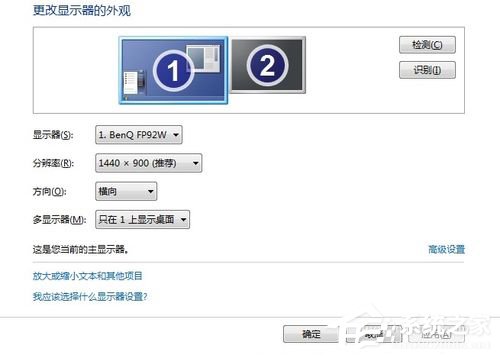一般情況我們的電腦都是一台電腦只配一個顯示器,但因工作的需要,會用到兩台,甚至三台以上的顯示器。使用Win7系統用戶,想設置一台電腦兩個顯示器。要如何設置?設置雙顯示器有什麼方法?下面就和大家說一下Win7系統設置雙顯示器的方法。
步驟如下:
一、三種不同的設置:
“擴展顯示”:
將兩台顯示器都連接上電腦後,默認情況下是“擴展顯示”的功能。所謂擴展顯示,就是將顯示畫面擴大到兩個顯示器的范圍,例如我的機器是一台 1440X900分辨率與一台1280X1024分辨率的機器,擴展顯示後 總分辨率就是 1440X900+1280X1024。
顯示效果請參閱圖二、圖三,此時有且僅有一台顯示器具有任務欄(我的任務欄置於頂部)。
如果需要將任務欄置於另外一台顯示器,請參閱圖四:
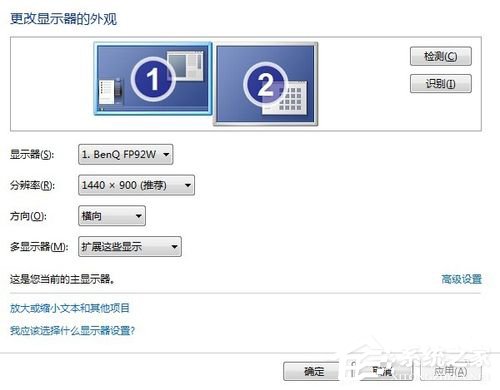

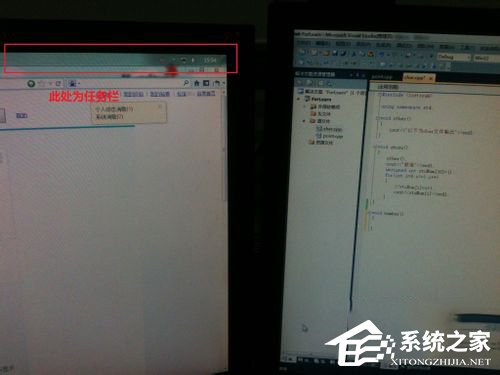
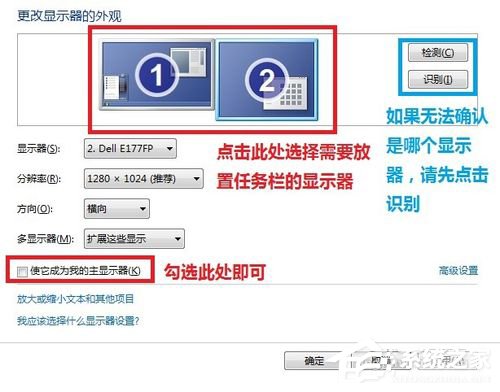
二、“復制顯示”:
如果采用 “復制顯示” 的方法,這兩台顯示器采用均能使用的顯示分辨率進行顯示。例如,此時在我機器上兩個顯示器均支持的顯示為 1280X800,而且,兩個顯示器顯示的內容完全相同。
效果如圖所示:

三、“單顯示器顯示”:
如果使用“只在1號顯示器顯示桌面”則另外一台顯示器是不會起作用的。可以自由選擇兩台顯示器中任意一台作為顯示器。